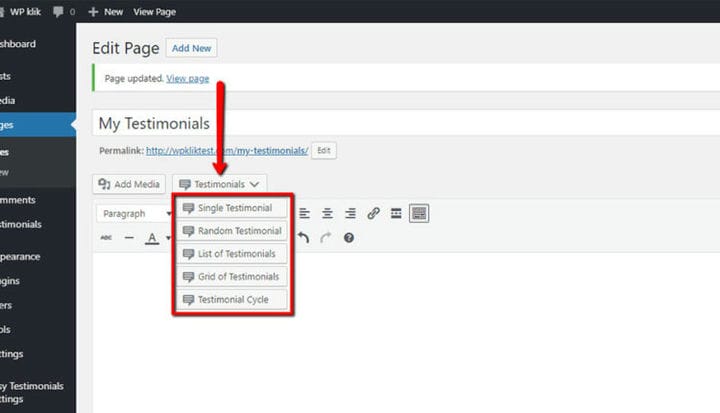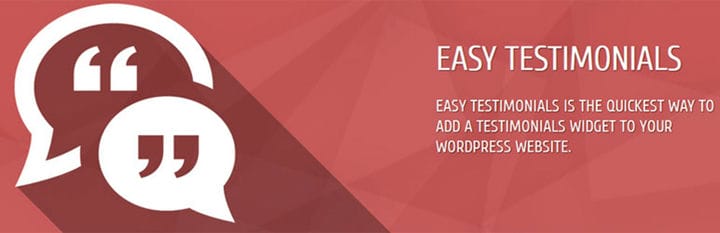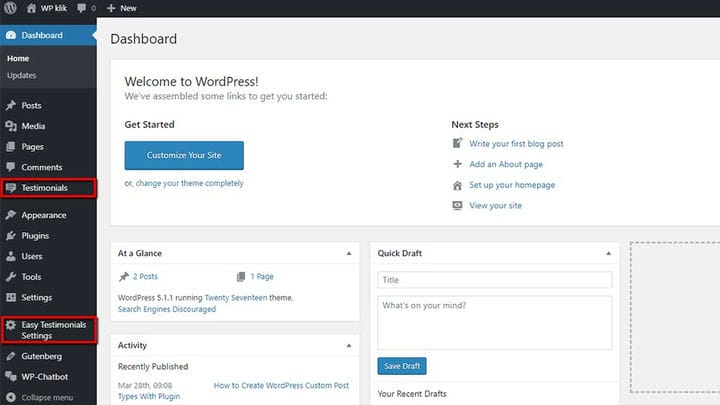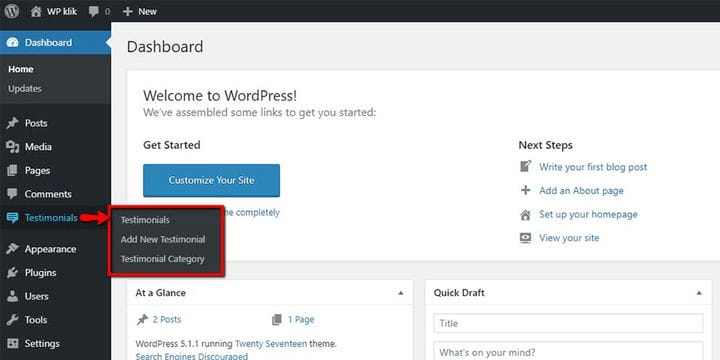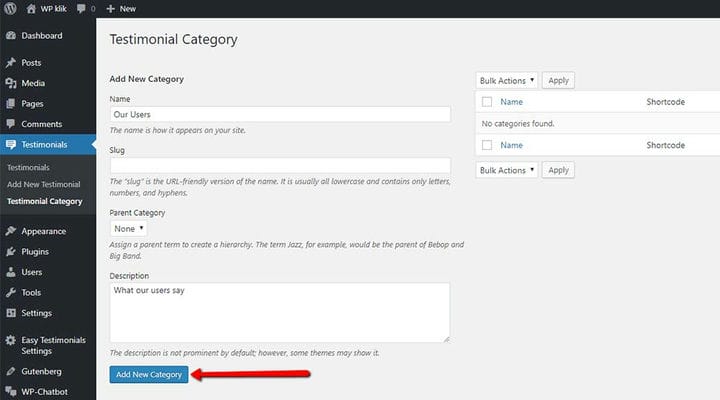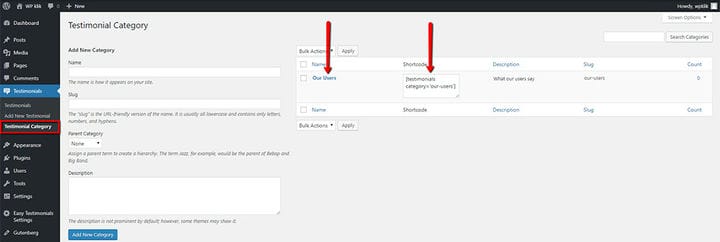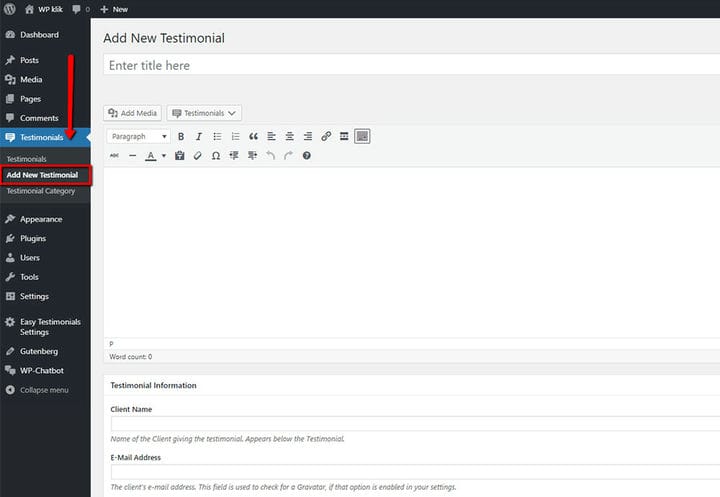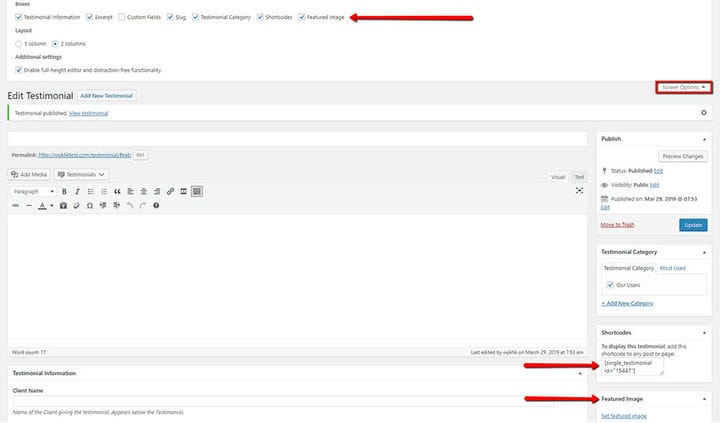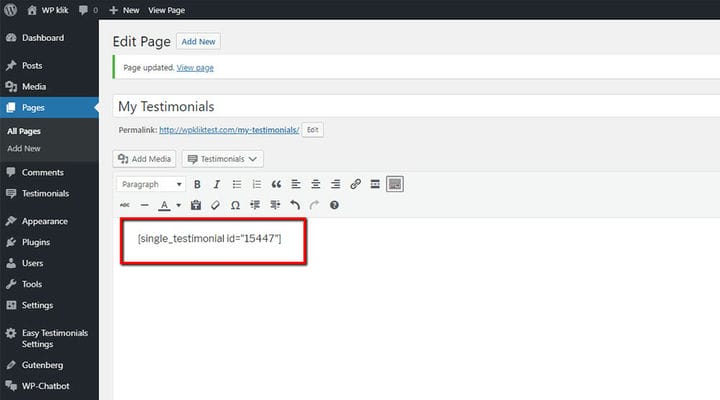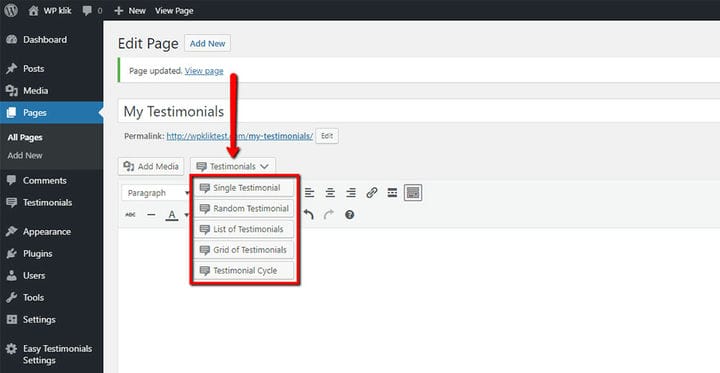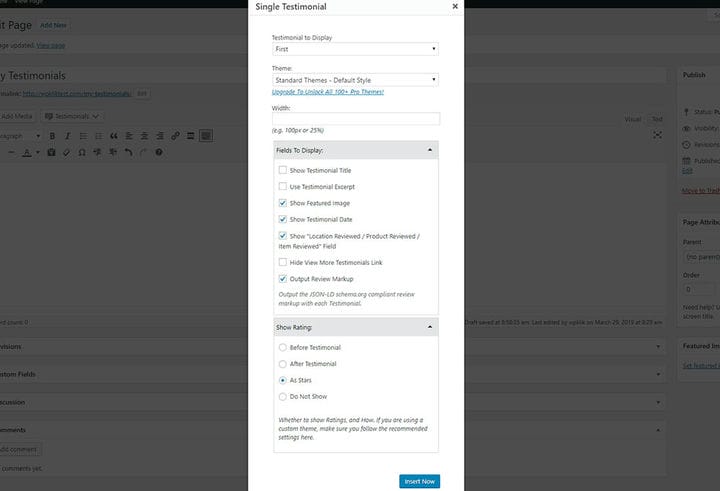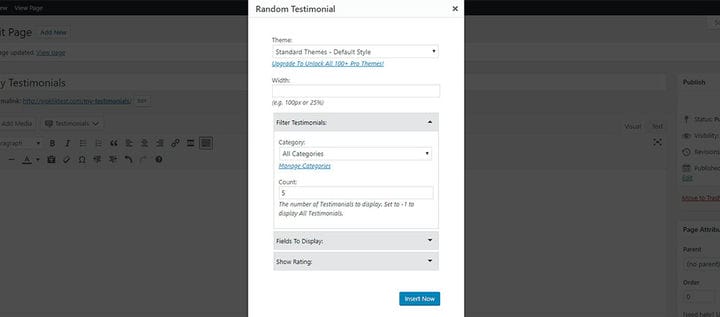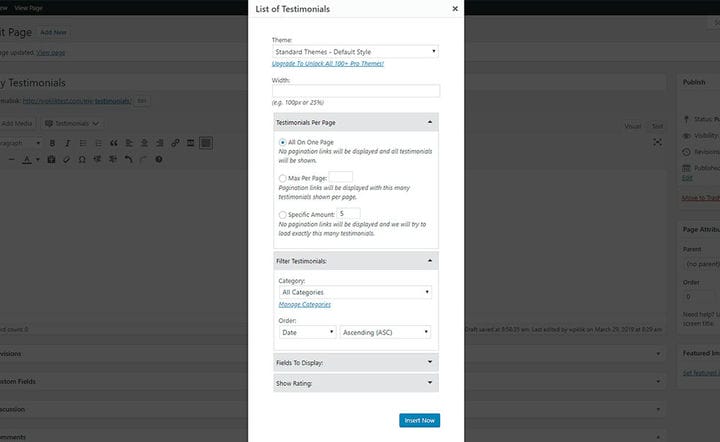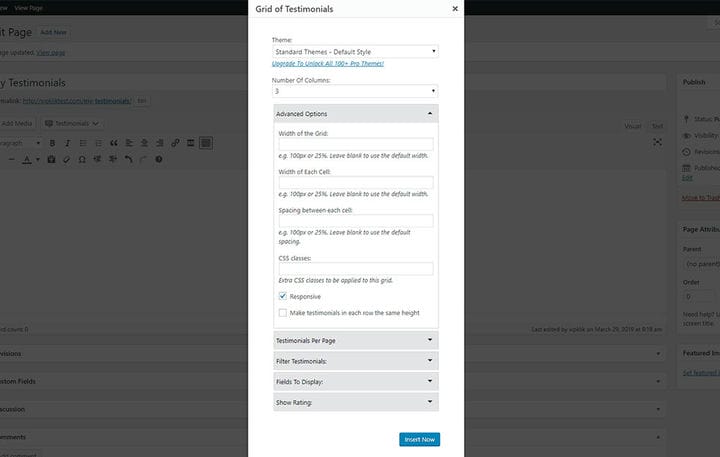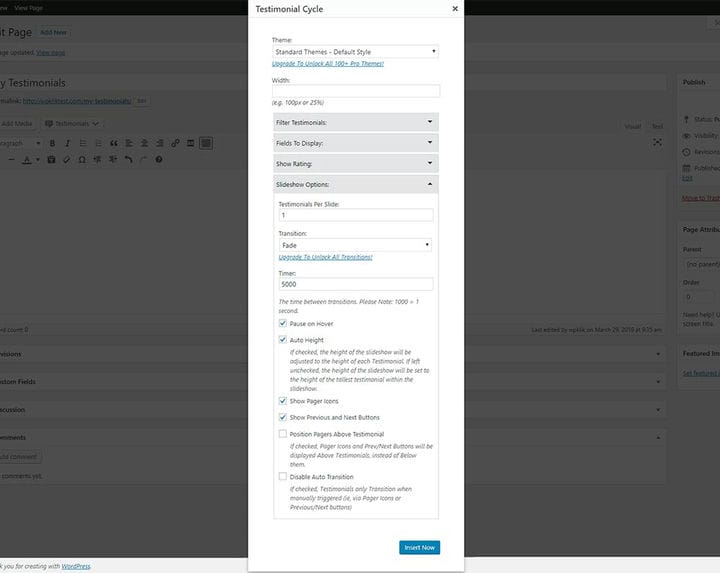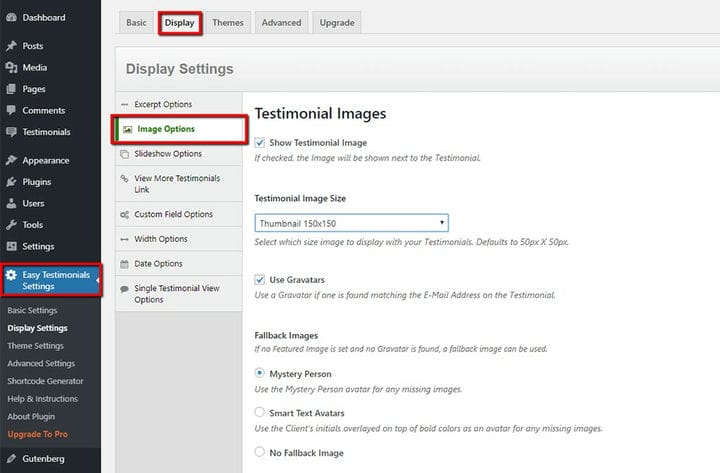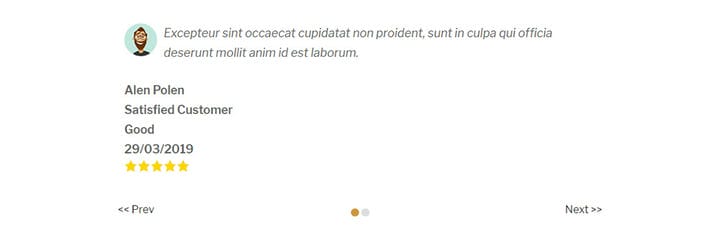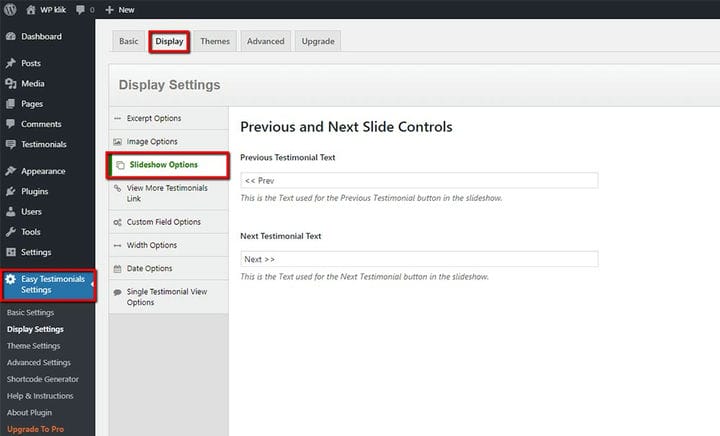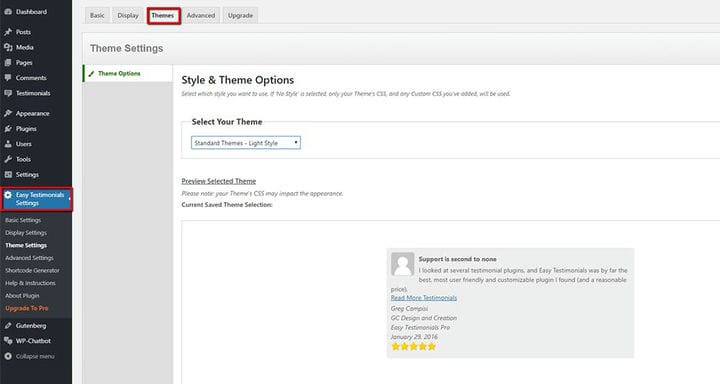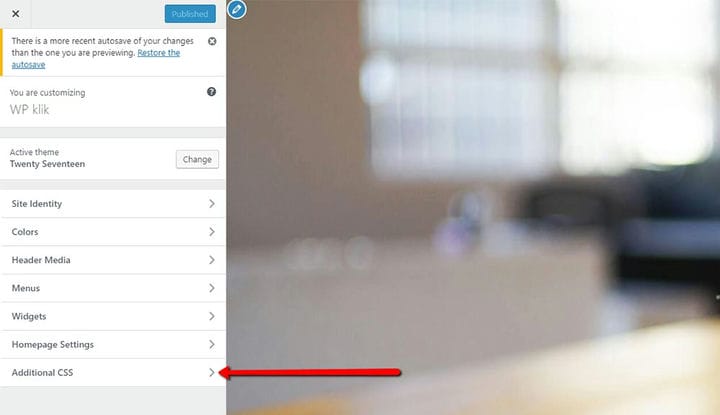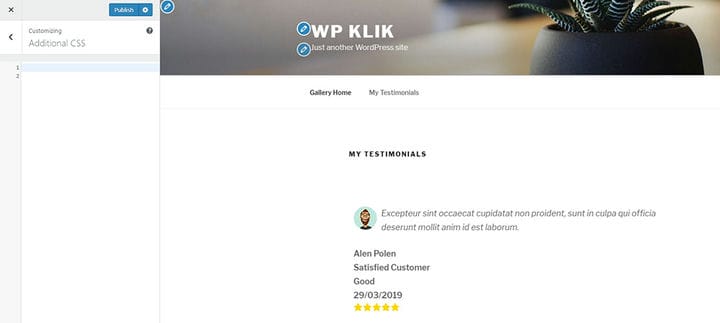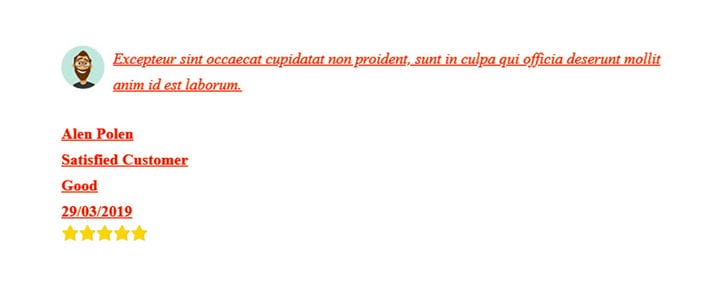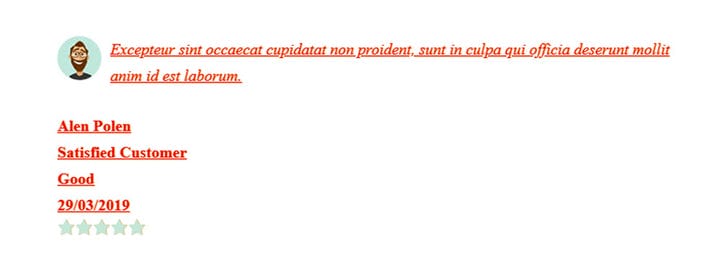Come aggiungere testimonianze con il plugin WordPress Easy Testimonial
Le testimonianze sono il modo migliore per costruire una reputazione e dimostrare la tua credibilità nel mondo online. Quando condividi le opinioni e le recensioni dei tuoi clienti, condividi esperienze reali che possono ispirare gli altri a utilizzare i tuoi servizi o ad acquistare i prodotti. Sono particolarmente utili quando sei nuovo sul mercato e devi costruire la tua identità di marca da zero. Le testimonianze sono anche un buon modo per attirare nuovi clienti e potenziali partner commerciali. Quindi, non perdere l’opportunità di aumentare la tua attività e aumentare le vendite: aggiungi testimonianze al tuo sito Web in pochi semplici passaggi. Sebbene ci siano molti plug-in WP di testimonianze sul mercato, ora ci concentreremo sul plug-in WordPress di testimonianze facili, poiché è uno dei nostri strumenti preferiti.
Plugin WordPress per testimonianze facili
Il plug-in WordPress per testimonianze facili è un ottimo modo per condividere testimonianze sul tuo sito web. Creato da sviluppatori esperti, questo plugin è adatto sia a principianti che a professionisti.
Il plug-in Easy Testimonials WordPress ti consente di aggiungere testimonianze alla barra laterale, come widget, o persino di incorporare testimonianze in una pagina o in un post utilizzando lo shortcode. Con esso, puoi inserire un elenco di tutte le testimonianze, produrre una testimonianza casuale o creare un sideshow di testimonianze su qualsiasi pagina del tuo sito web. Questo plugin ti consente di aggiungere immagini, in modo da poter visualizzare la foto dell’autore della testimonianza per una maggiore autenticità. Ora vediamo come puoi aggiungere facilmente testimonianze usando questo plugin.
Dopo aver installato il plugin, le due nuove opzioni appariranno nei menu. Il primo è il campo Testimonianze che ti permette di inserire il contenuto della testimonianza e le sue categorie. Un altro è Impostazioni Testimonianze facili in cui puoi personalizzare le testimonianze come desideri.
Prima di inserire il testo della testimonianza, aggiungere l’autore e i suoi attributi (e-mail, indirizzo, professione, ecc.), è necessario raggruppare le testimonianze in categorie specifiche. Questo è perfettamente adatto se desideri condividere le categorie di testimonianze specifiche su più pagine del sito web. Devi solo creare una categoria separata per ogni gruppo. Inoltre, in ogni categoria puoi creare tutte le testimonianze separate di cui hai bisogno.
Il nome della categoria ha un posto importante nella creazione di testimonianze. Quindi, presta particolare attenzione ad esso. Quando devi aggiungere testimonianze con una categoria specifica, la aggiungerai per nome. Puoi anche creare sottocategorie (categorie principali). Inoltre, puoi aggiungere la descrizione con le informazioni su ciascuna categoria. Puoi creare tutte le categorie che desideri/di cui hai bisogno, basta fare clic su Aggiungi nuova categoria.
L’elenco di tutte le categorie che hai creato può essere visto nel campo Categoria Testimonial. Qui puoi anche vedere un campo con uno shortcode che puoi utilizzare per aggiungere una testimonianza su una pagina specifica.
Dopo aver creato le categorie, vai su Testimonianze e fai clic su Aggiungi nuova testimonianza nell’area di amministrazione di WordPress. Qui puoi inserire tutte le informazioni che vuoi condividere nella testimonianza. Scrivi il testo che desideri condividere come testimonianza nel campo dell’editor. Inoltre, puoi aggiungere ulteriori informazioni di seguito.
Inserire il Nome del Cliente, l’Indirizzo E-Mail, la Posizione o l’indirizzo web. C’è anche un campo Altro che puoi usare per aggiungere ulteriori informazioni rilevanti sull’autore della testimonianza. Non dimenticare di includere queste fantastiche opzioni nelle testimonianze: posizione recensita / prodotto recensito / articolo recensito e valutazione. Inoltre, ci sono campi per estratto e slug.
Se non riesci a vedere alcune delle opzioni che abbiamo menzionato, vai nell’angolo destro e fai clic su Opzioni schermo. Qui puoi attivare tutte le opzioni nel caso in cui non siano visibili all’inizio. Inoltre, qui puoi aggiungere l’immagine in primo piano, che è essenziale per l’atmosfera generale di una testimonial. Sul lato destro, puoi trovare il campo Shortcode per la testimonianza che stai creando. Sopra c’è il campo Categoria Testimonial in cui puoi aggiungere la categoria della testimonianza che desideri condividere.
Dopo aver inserito tutte le informazioni, copia lo shortcode nella pagina in cui desideri visualizzare la testimonianza.
Ecco come apparirà la nostra testimonianza per impostazione predefinita, senza ulteriori modifiche.
Puoi anche aggiungere uno shortcode per la tua testimonianza direttamente tramite l’opzione sulla pagina. Qui puoi scegliere il tipo di testimonianza che desideri condividere.
Testimonianza singola: questa è l’opzione migliore se vuoi concentrarti solo su una testimonianza. Ci sono alcune ottime opzioni per la personalizzazione. Scegli gli elementi che verranno mostrati nella testimonianza (titolo, immagine in evidenza, data, luogo, ecc.). Puoi anche impostare la larghezza per la tua testimonianza. Inoltre, puoi scegliere la posizione della valutazione che può essere visualizzata.
Testimonianza casuale – Questo tipo di testimonianza è adatto per una varietà di scopi. Scegli le categorie che desideri includere e imposta lo stile e la larghezza della testimonianza. In base alle categorie che scegli qui, il plug-in selezionerà casualmente una testimonianza che verrà visualizzata. Puoi anche visualizzare la valutazione.
Elenco di testimonianze: questa è l’ottima opzione se vuoi posizionare le testimonianze una sotto l’altra. L’opzione Testimonianze per pagina consente di impostare il numero di testimonianze che verranno visualizzate.
Griglia delle testimonianze – Con questa opzione puoi organizzare le tue testimonianze in colonne. Scegli il numero di colonne, filtra le testimonianze o mostra la valutazione. Le opzioni avanzate ti consentono di impostare la larghezza della griglia o di rendere le testimonianze in ogni riga alla stessa altezza.
Ciclo delle testimonianze – Se vuoi organizzare le testimonianze nel modo più dinamico, questa opzione fa per te. Con esso, puoi creare un dispositivo di scorrimento che consente ai visitatori del tuo sito Web di navigare facilmente tra le testimonianze. Nelle Opzioni Slideshow puoi impostare la navigazione e gestire gli effetti di animazione.
Impostazioni Testimonianze facili
Se desideri personalizzare le testimonianze in base alle tue esigenze, puoi farlo senza alcuno sforzo andando su Impostazioni Testimonianze facili. Qui puoi modificare le impostazioni predefinite e regolare ogni opzione in modo che si adatti perfettamente al design del tuo sito Web e al tuo marchio generale. Dalle opzioni dell’immagine, alle opzioni dello slider, alle opzioni di larghezza e alle opzioni di campo personalizzate: tutto ciò di cui potresti aver bisogno è coperto con cura. Poiché la dimensione dell’immagine predefinita è 50x50px, la cambieremo selezionando un’altra dimensione dell’immagine che si adatta meglio allo stile del nostro testimonial.
Gli autori di Easy Testimonials Plugin WordPress hanno prestato attenzione a ogni dettaglio. Ad esempio, puoi gestire la navigazione attraverso le testimonianze con alcune fantastiche opzioni.
Una delle opzioni che merita la tua attenzione è relativa al testo che appare sotto i cursori delle testimonianze (Prec./Succ.). In base alle tue esigenze, aggiungi il testo di navigazione che desideri.
Nel caso in cui desideri modificare lo stile di testimonianza predefinito, puoi sperimentare diverse opzioni e utilizzare l’anteprima per vedere tutte le modifiche.
Opzioni avanzate
Oltre alla versione gratuita che include ottime opzioni, il plug-in WordPress Easy Testimonils ha anche una versione Pro. È una buona scelta se desideri più opzioni di stile e impostazioni aggiuntive. Ma la buona notizia è che puoi personalizzare le tue testimonianze in modo più dettagliato con questi semplici trucchi. Basta andare su Aspetto, fare clic su Personalizza e trovare Css aggiuntivi.
Dopo aver cliccato su CSS aggiuntivo, vedrai il campo sul lato sinistro in cui puoi inserire il codice che utilizzerai per la stilizzazione. Sul lato destro potrai seguire le modifiche.
Cambia il colore del testo, il carattere o aggiungi l’ombreggiatura e la decorazione del testo con la massima facilità. Non preoccuparti, non è necessario essere un esperto di programmazione per farlo. Questo è semplice anche per i principianti, basta aggiungere i valori desiderati. Questa volta abbiamo deciso per questi:
.easy_testimonial {
color: red !important;
font-family: alias;
text-decoration: underline;
text-shadow: 0.5px 0.4px #ff8600;
}Se vuoi puoi usare il codice per cambiare il colore delle stelle di valutazione. Grazie a questo, tutto può essere in linea con il tuo design e stile.
.stars .dashicons-star-filled {
color: #c1e7d9 !important;
}Riassumiamo!
Le testimonianze sono pratiche per tanti motivi. Ti aiutano a costruire la tua reputazione e aumentare la credibilità nel mondo online poiché molti clienti amano vedere le opinioni e le esperienze di altre persone. Con il plug-in Easy testimonianze WordPress hai opzioni illimitate per personalizzare le testimonianze in modo che corrispondano al tuo marchio, identità visiva e stile del sito web.